Реклама
Читалац пита:
Желео бих да закажем МедиаФире резервне копије на Виндовс 8.1 Про, 64-бит. Моја верзија МедиаФире-а је најновија верзија (1.4.29.10845).
Контактирао сам МедиаФире у вези са овим проблемом, али су нажалост рекли да немају званичан начин да закажу резервну копију или синхронизацију.
Да разјасним, желим да могу да закажем да резервна копија/синхронизација почне у одређено време увече, а затим паузира ујутру. Имам око 150 до 200 гигабајта података за отпремање и радије бих то заказао него пустио да ради непрекидно.
Желео бих да закажем МедиаФире резервне копије на Виндовс 8.1 Про, 64-бит. Моја верзија МедиаФире-а је најновија верзија (1.4.29.10845).
Контактирао сам МедиаФире у вези са овим проблемом, али су нажалост рекли да немају званичан начин да закажу резервну копију или синхронизацију.
Да разјасним, желим да могу да закажем да резервна копија/синхронизација почне у одређено време увече, а затим паузира ујутру. Имам око 150 до 200 гигабајта података за отпремање и радије бих то заказао него пустио да ради непрекидно.
Канонов одговор:
То је могуће! И неће чак ни захтевати да инсталирате било какав софтвер друго него клијент за складиштење у облаку. Метода која је овде наведена ради за све апликације за складиштење у облаку, иако захтева малу адаптацију да би се са њом радило друго услуге складиштења у облаку. Потребно је само мало размишљања. Али у сваком случају, пошто сте питали за МедиаФире, кораци наведени у овом водичу ће се фокусирати искључиво на њихов клијент у облаку. За оне радознале, МедиаФире нуди око 1 терабајт капацитета за складиштење у облаку за 2,50 УСД месечно. Такође нуди бесплатно складиште од 50 ГБ на Андроид-у.
Постоји нека дебата око најбоља апликација за складиштење у облаку. ја фаворизујем Мега (раније МегаУплоад), али МедиаФире нуди солидну алтернативу. обоје су забранио ПаиПал 5 популарних услуга и компанија које је блокирао ПаиПалБитка ПаиПал-а против БитТоррент-а увек се одиграва у мојим мислима као обрачун са Дивљим Западом: „Не желимо вашу врсту у нашем граду“, каже ПаиПал док подиже пиштољ. Жене вриште, мушкарци се крију,... Опширније , између осталог.
Као и већина решења за складиштење у облаку, десктоп клијент за МедиаФире аутоматски почиње да прави резервну копију ваших података одмах након покретања програма, док клијент ради у позадини. Као и већина апликација за прављење резервних копија у облаку, можете ручно да конфигуришете софтвер да ради у одређено доба дана, а не цео дан. Да бисте то урадили, биће вам потребне две софтверске компоненте: МедиаФире десктоп клијент и Виндовс Таскс Сцхедулер, који долази унапред инсталиран.
Ова метода ради за скоро све клијенте у облаку, нпр Дропбок (наш водич за Дропбок Шта је Дропбок? Незванични кориснички водич за ДропбокШта је Дропбок и како га користите? Наш Дропбок кориснички водич ће објаснити све што треба да знате да бисте започели. Опширније ) или Сугарсинц. Међутим, Виндовс Таск Сцхедулер неће задаци убијања. Најбоље се користи за покретање онога што се зове батцх датотеке, које могу убити задатке. Хајде да кренемо са креирањем скрипте за убијање.
Први корак: Креирање скрипте за убијање
Нажалост, Виндовс Таск Сцхедулер не може убити апликације – може их само покренути. На срећу, креирање скрипте за убијање је супер лако. Прво направите празан .ткт документ на радној површини тако што ћете кликнути десним тастером миша и изабрати Нова из контекстног менија. Затим изаберите Текстуални документ. Слободно назовите ову датотеку по жељи. Затим отворите текстуални документ помоћу програма за уређивање текста као што је Нотепад или Узвишени текст 2 Испробајте Сублиме Тект 2 за потребе уређивања кода на више платформиСублиме Тект 2 је мулти-платформски уређивач кода за који сам тек недавно чуо, и морам рећи да сам заиста импресиониран упркос бета етикети. Можете преузети целу апликацију без плаћања ни пенија... Опширније .
Уметните следећи ред у текстуалну датотеку:
ТАСККИЛЛ /Ф /ИМ "мф_ватцх.еке"
То ће изгледати овако:
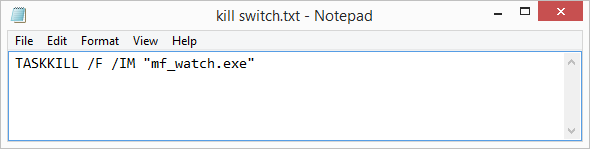
Затим сачувајте текстуалну датотеку са .бат додатком на крај назива датотеке. Ако не знате како се то ради, изаберите Сачувај као из менија датотека, а затим изаберите сачувати. Датотека ће тада постати оно што се зове "батцх" фајл Уроните прсте у пакетно програмирање датотека за ВиндовсЗашто дозвољавате да вам једноставни, понављајући задаци буду досадни? Ако не можете да делегирате, иновирајте! Уз Виндовс можете креирати једноставне мале програме, зване батцх датотеке, који ће се побринути за ове досадне задатке. Опширније . Једноставним двоструким кликом на датотеку ће се убити МедиаФире-ова апликација за складиштење у облаку.
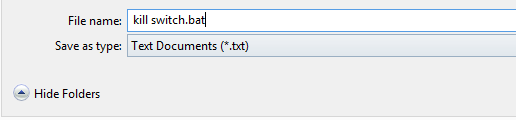
Обично постављам овакве ставке на своју радну површину, ради лакшег приступа, али те ставке можете исто тако лако поставити у фасциклу докумената. Не предлажем постављање датотеке у фасциклу Програми, јер то може довести до нежељених последица. Назовите му нешто занимљиво (као што је килл свитцх.бат), а затим га поставите на незаборавну, приступачну локацију. Ако икада преместите или избришете ову датотеку, изгубићете могућност да закажете отпремање.
Када га ставите у сеф, и незабораван, локација, обавезно кликните десним тастером миша на датотеку, идите на Својства, а затим изаберите Детаљи таб. Затим забележите путању фасцикле, заједно са именом датотеке.
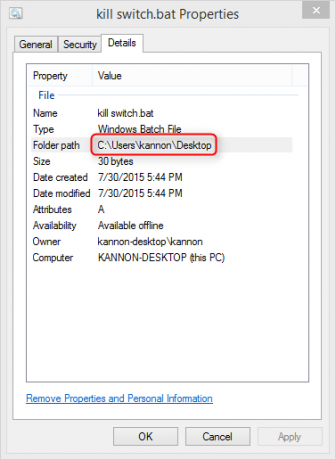
Други корак: Подешавање Виндовс планера задатака
Виндовс Таск Сцхедулер може покренути одређене задатке у одређено доба дана или ноћи. У овом кораку ћете заказати два одвојена задатка: Први задатак ће укључити клијент у облаку МедиаФире-а. Други задатак ће убити услугу.
Закажите МедиаФире за покретање
Прво идите на Виндовс траку за претрагу и откуцајте Планирај задатке. Затим изаберите Распоредите задатке. Ово отвара Таск Сцхедулер).
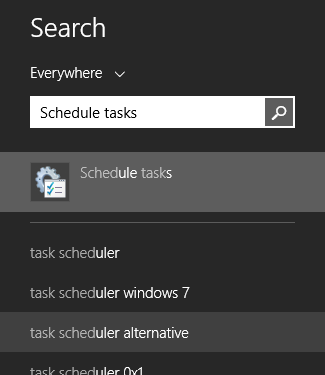
Када се отвори Планер задатака, изаберите Направите основни задатак од поступак таб. Једноставно наведите име и опис (није важно како га назовете или како је описано). Затим кликните на Следећи > на дну екрана.
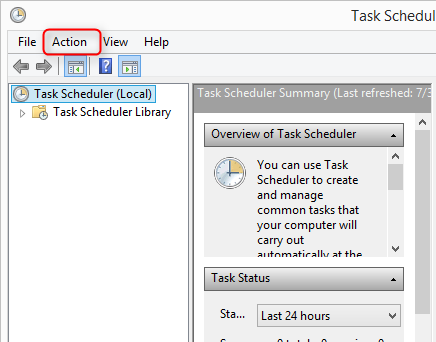
Друго, изаберите време када желите да покренете МедиаФире клијент као Окидач. Када се покрене, програм ће почети да прави резервне копије ваших датотека. Затим изаберите Следећи >.

Затим ћете морати да унесете шта ће задатак урадити након покретања. У овом случају, покренуће извршну датотеку МедиаФире десктоп клијента (мф_ватцх.еке). Да бисмо вам уштедели време, зове се мф_ватцх.еке, који се налази у вашем корисничком директоријуму, на локацији наведеној на слици испод. Да бисте унели датотеку мф_ватцх.еке, изаберите Прегледај а затим идите до извршног фајла за клијент у облаку. Коначно, изаберите Следећи >.
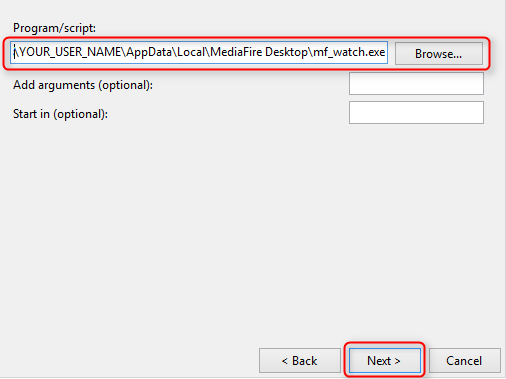
Затим кликните на завршни мени (а затим кликните на Заврши) и завршили сте са овим кораком.
Убијте МедиаФире сервис
Поновите кораке коришћене у креирању заказане резервне копије. Прво, извршите планер задатака и креирајте основни задатак. Разлика је у томе што када изаберете време (испод Окидач), изаберите када желите да МедиаФире престане да прави резервне копије ваших података.
Такође ћете изабрати локацију на којој сте ускладиштили батцх датотеку, уместо да лоцирате апликацију МедиаФире као што сте урадили у претходном кораку.
Желећете да означите поље за Отворите дијалог својстава за овај задатак када кликнем на Заврши, што вам омогућава да покренете скрипту са администраторским дозволама. Без овог корака, шансе су да ће програм МедиаФире наставити да ради у позадини.
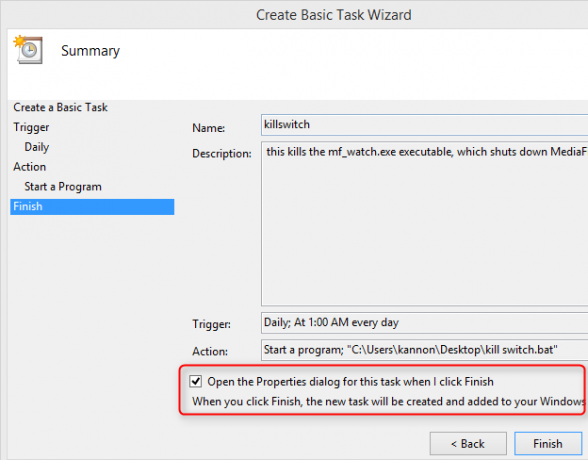
Тхе Дијалог својстава ће се појавити након што кликнете на Заврши. Уверите се да сте изабрали Покрени без обзира да ли је корисник пријављен или не и означите поље за Трчите са највишим привилегијама.
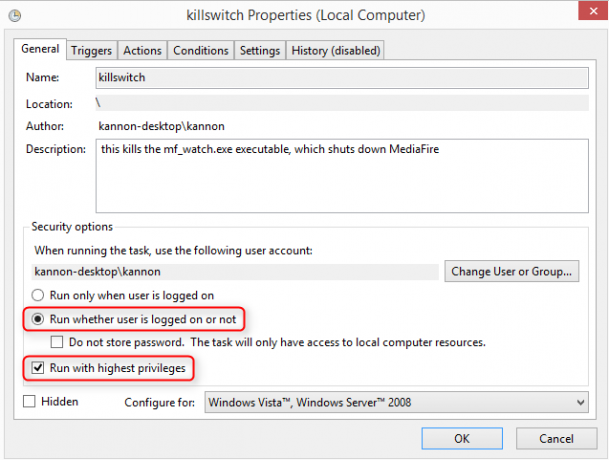
Финал Степс
Три последња корака вредна разматрања: Искључите стање спавања и хибернацију на Виндовс машини. ево како искључити спавање и хибернацију Објашњене опције напајања за Виндовс 7 и режими спавањаКада је Виндовс 7 лансиран, једна од Мицрософтових продајних тачака била је да је дизајниран да помогне вашој батерији да траје дуже. Једна од главних карактеристика коју ће корисници заиста приметити је да се екран затамни пре... Опширније на вашем рачунару.
Такође, требало би да конфигуришете Медиафире тако да се не покреће при покретању. Прво отворите апликацију МедиаФире. Затим идите на Мени подешавања (који се налази у горњем десном углу МедиаФире клијента). Изаберите Подешавања…
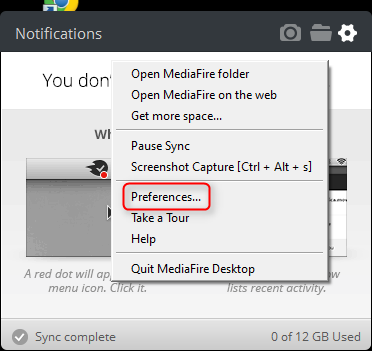
Затим поништите избор Покрените МедиаФире при покретању система.
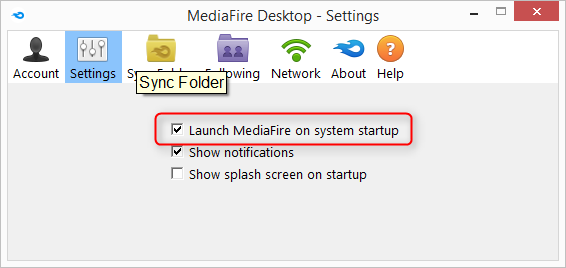
Каннон је технички новинар (БА) са искуством у међународним пословима (МА) са нагласком на економски развој и међународну трговину. Његове страсти су гаџете из Кине, информационе технологије (попут РСС) и савети и трикови за продуктивност.

